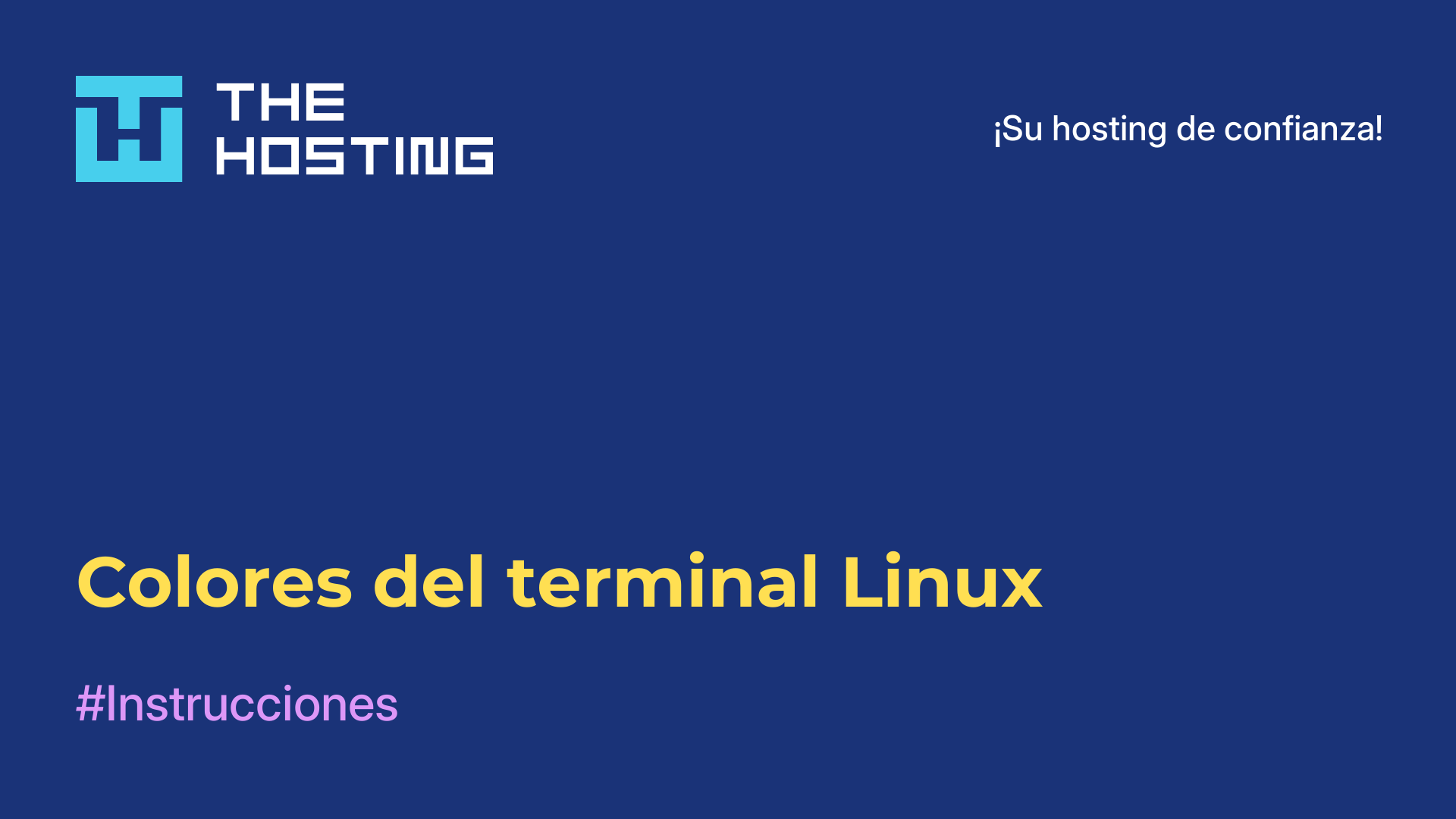Instalación de colas
- Cabeza
- Base de conocimientos
- Instalación de colas
La privacidad es importante hoy en día, sobre todo cuando se trata de datos personales, dispositivos digitales. Hoy en día es difícil permanecer en el anonimato en Internet. Y esta es otra razón para tratar de mantener tus datos, contactos, mensajes y ubicación en línea ocultos de miradas indiscretas. Ciertas distribuciones de Linux están diseñadas específicamente para ayudarnos a hacer esto mediante el uso de la red Tor. Una de ellas es Tails.
Qué es Tails
Una característica especial de Tails es que no almacena nada en el disco duro. Todos los datos se almacenan en la RAM y se borran completamente cuando se apaga el ordenador. Los documentos especialmente importantes se almacenan en una partición externa, pero si el usuario no lo hace, todo en lo que haya trabajado se borrará. El sistema operativo también incluye varias herramientas de encriptación para ayudar a proteger tu información personal.
Preparar Tails para la instalación
En primer lugar, tienes que ir al sitio web de Tails y descargar la última versión de la imagen del sistema operativo. Actualmente, está disponible la versión 1.7. Es importante que el disco sea auténtico, ya que se trata de un software anónimo.
Después de descargar la imagen, vamos a verificar su autenticidad usando OpenGPG. Hay instrucciones detalladas en el sitio web de Tails. Necesitas descargar la Tails Signing Key y la Tails Signature de la imagen. Aquí las tienes:
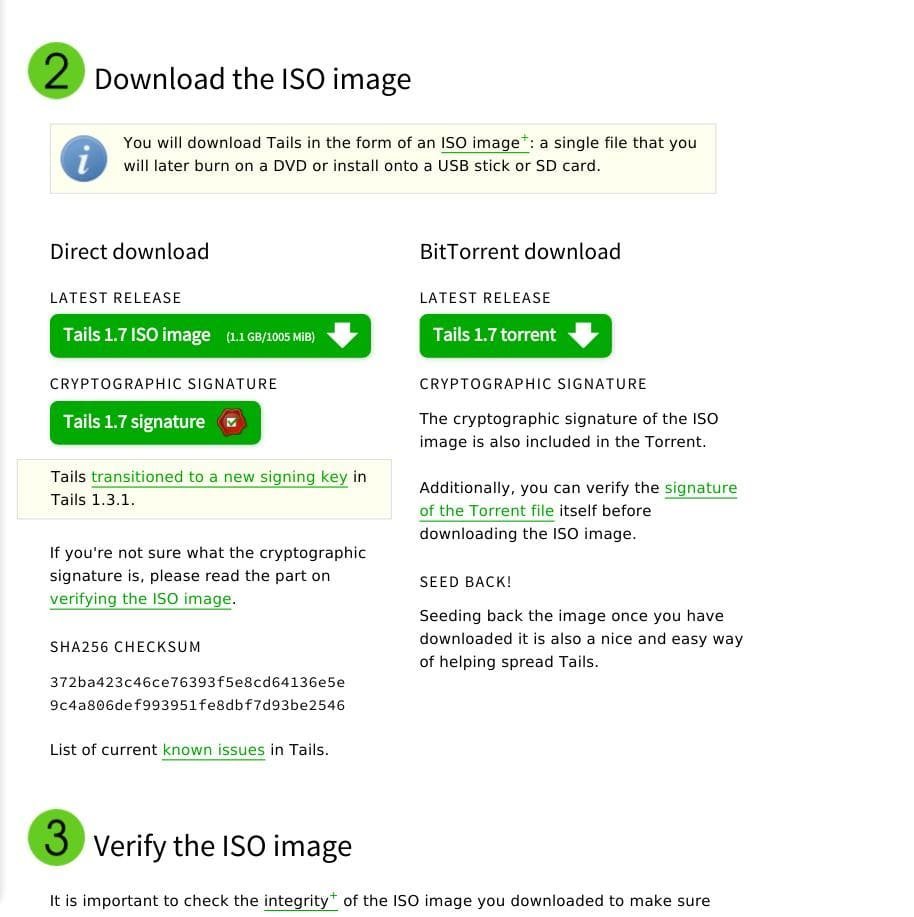
Ahora ve al paquete de archivos:
$ cd ~/Downloads/Ahora importa la clave GPG de Tails:
$ gpg --keyid-format long --import tails-signing.key
gpg: key DBB802B258ACD84F: public key "Tails developers (offline long-term identity key) <tails@boum.org>" imported
gpg: Total number processed: 1
gpg: imported: 1 (RSA: 1)Ahora vamos a comprobar la propia imagen con el comando:
$ gpg --keyid-format 0xlong --verify tails-i386-1.7.iso.sig tails-i386-1.7.isoSi todo está bien y el disco es correcto, verás un mensaje como este:
pg: Signature made Sun 08 Feb 2015 08:17:03 PM UTC
gpg: using RSA key 98FEC6BC752A3DB6
gpg: Good signature from "Tails developers (offline long-term identity key) <tails@boum.org>" [unknown]
Primary key fingerprint: A490 D0F4 D311 A415 3E2B B7CA DBB8 02B2 58AC D84F
Subkey fingerprint: BA2C 222F 44AC 00ED 9899 3893 98FE C6BC 752A 3DB6Si el disco fue manipulado o corrompido durante el proceso de arranque obtendrás:
gpg: Signature made Sat 30 Apr 2015 10:53:23 AM CEST
gpg: using RSA key DBB802B258ACD84F
gpg: BAD signature from "Tails developers (offline long-term identity key) <tails@boum.org>"Si todo está bien, continuemos - instalando tails.
Instalando Tails
En Linux, puedes encontrar diferentes herramientas para grabar imágenes en disco. Brasero se usa a menudo. KDE tiene K3b, y para los amantes de las consolas está cdrecord:
$ cdrecord ~/image.iso /dev/sr0En Windows la situación es aún más sencilla, hay muchas utilidades como Alcohol y UltraISO.
Si necesitas escribir Tails en una unidad flash en Linux, puedes usar dd, pero este método sólo es adecuado para descargas de LiveCD:
$ dd if=~/tails.iso of=/dev/sdb1En Windows, es mejor utilizar la utilidad Rufus para este propósito:
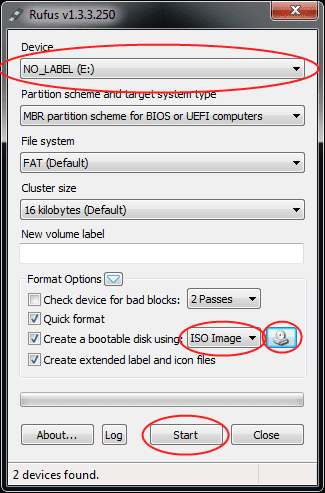
Una vez que el medio está escrito, es necesario reiniciar el ordenador. Si no arranca, tienes que ir al menú de la BIOS y dar prioridad al arranque de tu medio. El menú de la BIOS se abre pulsando F10, F8, Del en ordenadores personales o F2 en portátiles. La prioridad de arranque se especifica en la pestaña Boot:
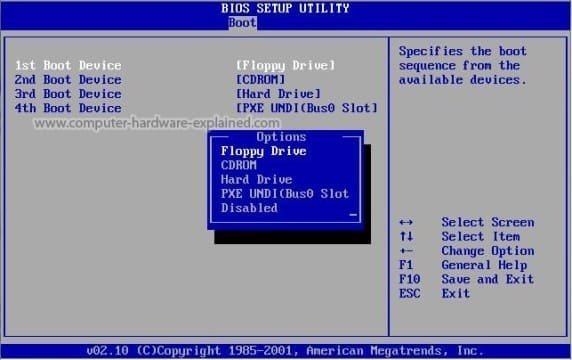
Lanzamiento de Tails
Tras el arranque, lo primero que verá el usuario es un menú para seleccionar el modo, normal o seguro. Dejamos el modo por defecto como normal y pulsamos Enter:
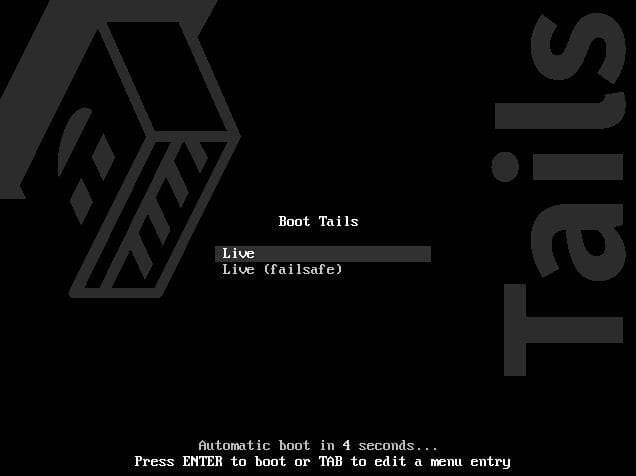
Espera a que se complete el arranque.
Tras unos instantes aparecerá una ventana, puedes arrancar el sistema inmediatamente o especificar ajustes adicionales:
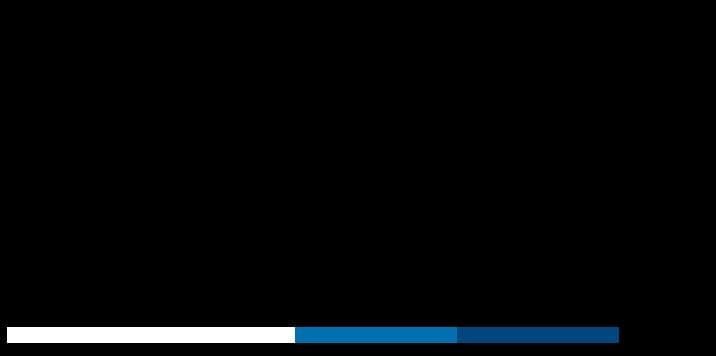
Se abrirán los ajustes:
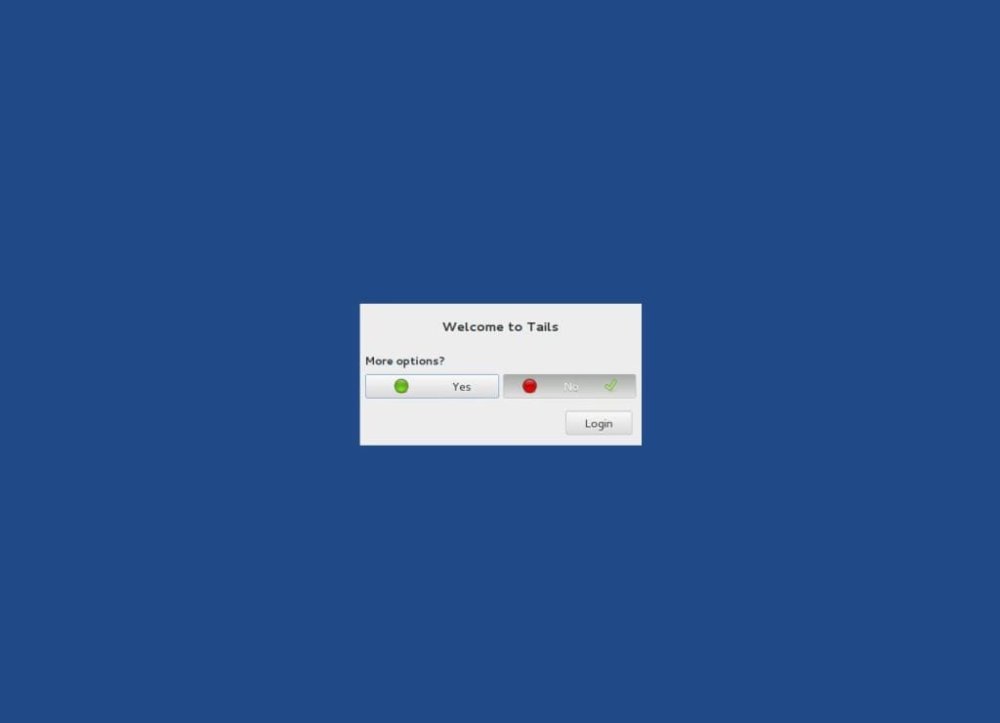
Aquí están:
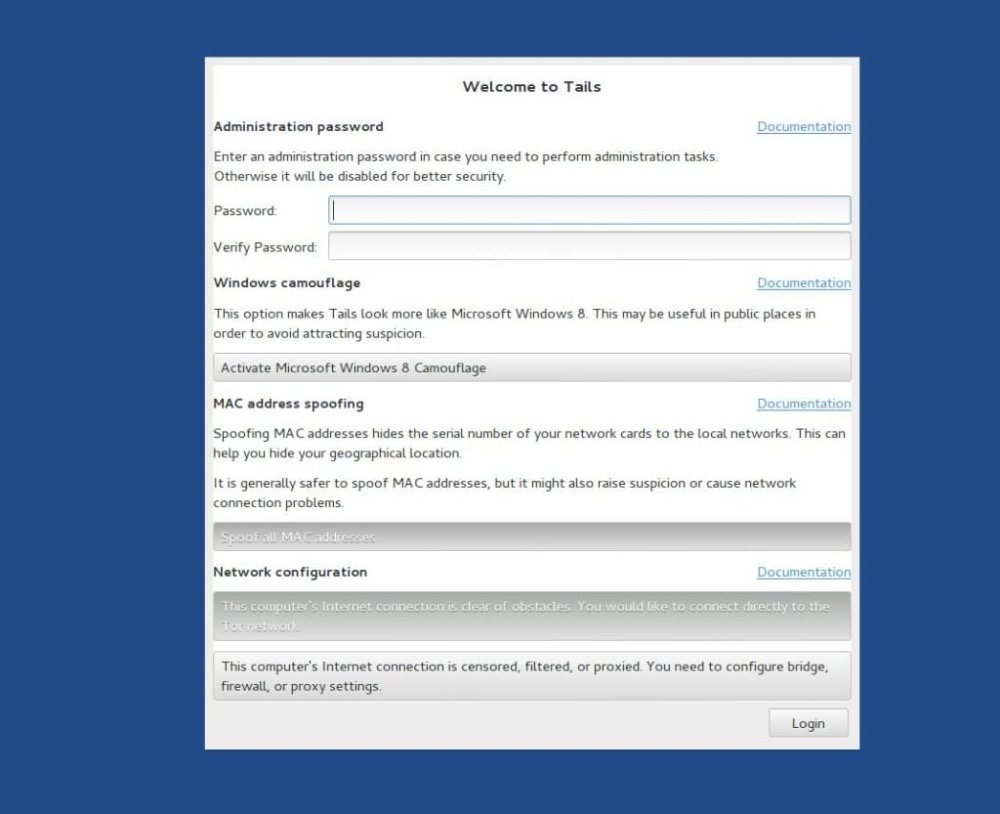
Si planeas usar sudo, especifica la contraseña de administrador, por defecto esta opción está generalmente deshabilitada. También hay una opción interesante aquí para habilitar la interfaz de estilo de Windows 8. También podemos configurar la ocultación de direcciones MAC y especificar ajustes de red adicionales. Cuando hayas terminado con la configuración, haz clic en Iniciar sesión. Por defecto, el escritorio de Tails tiene este aspecto:
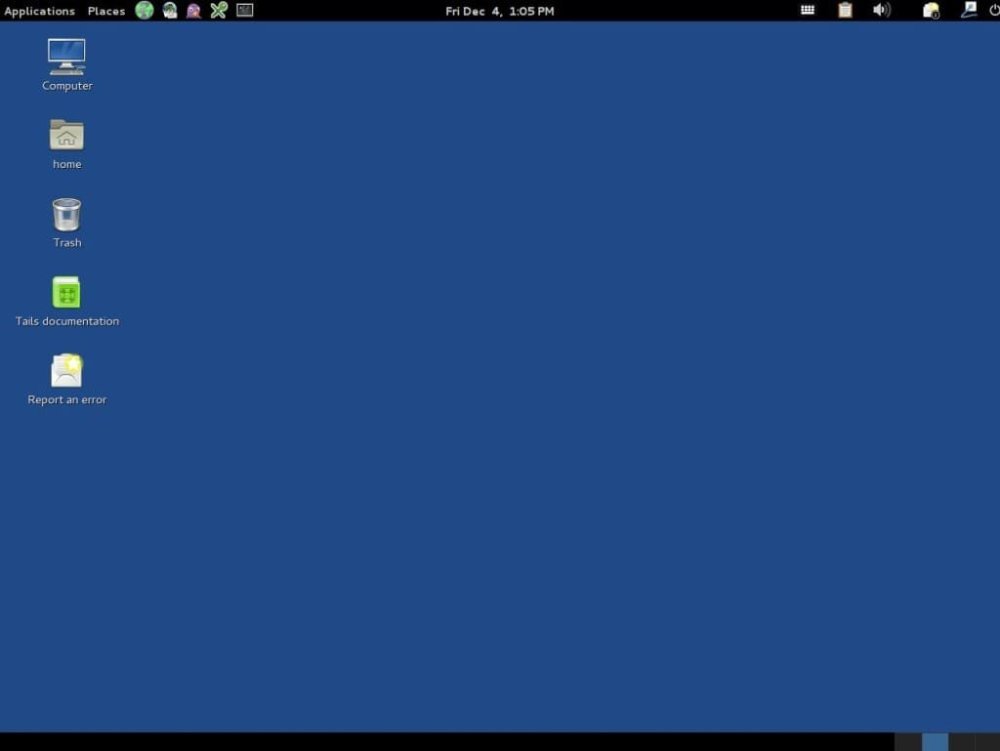
Instalar Tails para que funcione permanentemente
Si quieres guardar datos y configuraciones entre sesiones, necesitas instalar una unidad flash Tails. Hay un instalador para ello en el menú de Tails:
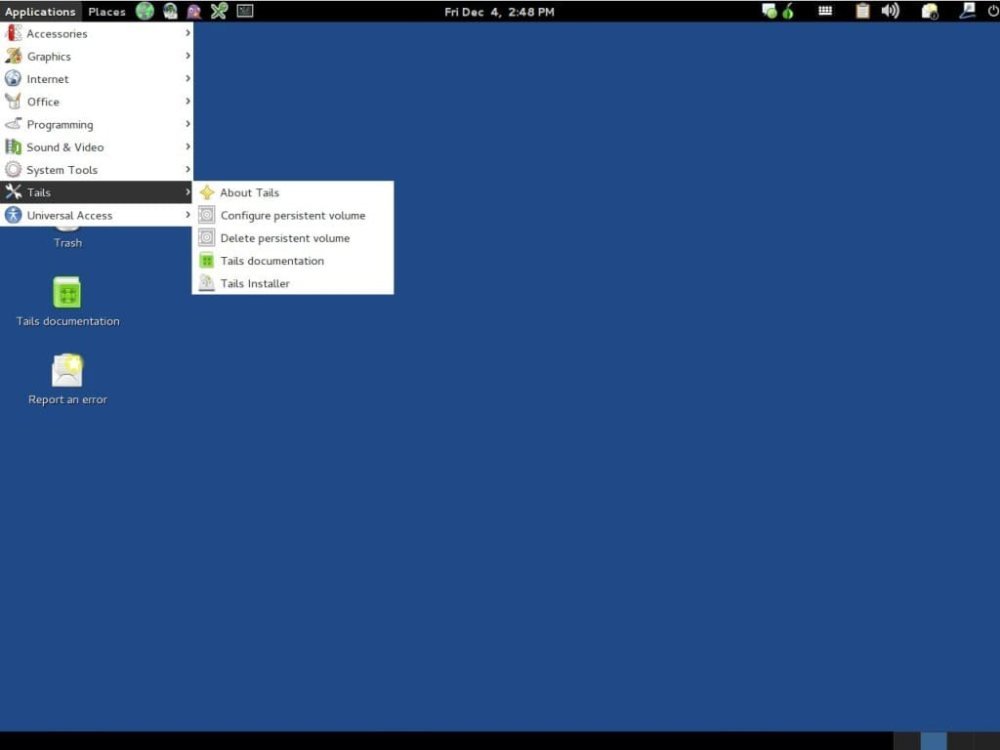
Si quieres instalar Tails en un disco duro, es poco probable que lo consigas. Hay varias opciones para resolver el problema - copiar el sistema en ejecución a un disco, copiar el sistema en ejecución a un disco y actualizar, actualizar desde un disco iso

Copiar el sistema en ejecución a un disco y actualizar, actualizar desde un disco iso no funcionará si el sistema se instaló en una unidad flash utilizando dd. Para instalar, seleccione la primera opción, en la siguiente ventana del asistente tendrá que seleccionar un dispositivo USB disponible para escribir.
Lo siguiente es esperar a que finalice el proceso de instalación. Ahora tendrás la opción de actualizar a una versión más reciente tan pronto como se publique. Una vez finalizada la instalación, reinicie y configure el almacenamiento externo:
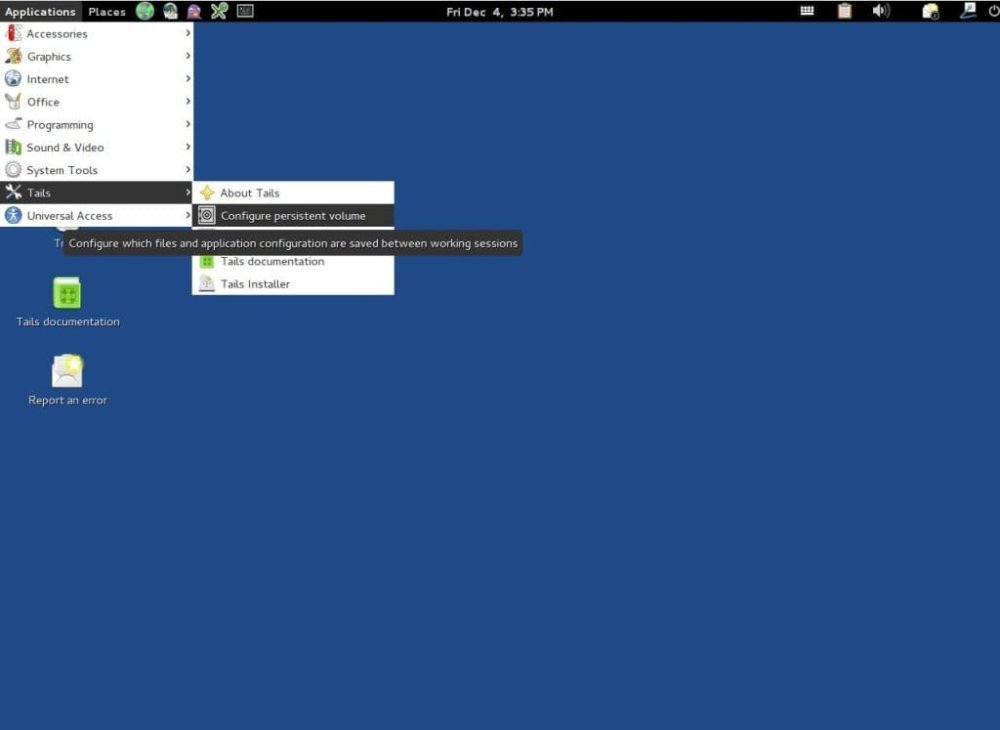
Ahora en el asistente marque todos los elementos y reinicie de nuevo, introduzca la contraseña y habilite el volumen persistente.